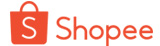Trong quá trình sử dụng Microsoft Word, một số người dùng có thể gặp phải thông báo lỗi "Word không đủ bộ nhớ" khi làm việc với tài liệu lớn hoặc sử dụng nhiều tính năng phức tạp. Điều này có thể gây ra sự khó chịu và làm gián đoạn quá trình làm việc. Tuy nhiên, vấn đề này có thể được giải quyết bằng cách thực hiện một số biện pháp đơn giản. Bài viết này sẽ trình bày nguyên nhân gây ra lỗi này cùng với các phương pháp khắc phục hiệu quả.
Nguyên nhân của lỗi "Word không đủ bộ nhớ"
Một trong những nguyên nhân phổ biến nhất gây ra lỗi "Word không đủ bộ nhớ" là do tài liệu bạn đang làm việc có kích thước quá lớn hoặc chứa quá nhiều dữ liệu. Microsoft Word cần một lượng bộ nhớ đủ lớn để xử lý tài liệu và các thay đổi bạn thực hiện.
Ngoài ra, việc sử dụng quá nhiều tính năng và hiệu ứng trong Word cũng có thể tăng tải bộ nhớ của chương trình, đặc biệt là khi bạn thực hiện các thao tác phức tạp như chèn hình ảnh, bảng biểu, hoặc sử dụng các tính năng định dạng phức tạp.
Hơn nữa, cài đặt máy tính của bạn cũng có thể góp phần vào vấn đề này. Nếu máy tính không có đủ bộ nhớ RAM hoặc không được cấu hình đúng để chạy Microsoft Word, bạn có thể gặp phải các thông báo lỗi liên quan đến bộ nhớ.
Cách khắc phục lỗi "Word không đủ bộ nhớ"
1. Đóng các tài liệu không cần thiết: Nếu bạn đang làm việc với nhiều tài liệu cùng một lúc, hãy đóng những tài liệu không cần thiết để giải phóng bộ nhớ.
2. Tối ưu hóa tài liệu: Cố gắng giảm kích thước của tài liệu bằng cách loại bỏ các phần không cần thiết, nén hình ảnh hoặc sử dụng các định dạng file nhỏ hơn.
3. Giảm thiểu sử dụng tính năng phức tạp: Tránh sử dụng quá nhiều hiệu ứng, tính năng định dạng phức tạp hoặc hình ảnh có độ phân giải cao trong tài liệu của bạn.
4. Nâng cấp bộ nhớ RAM: Nếu máy tính của bạn có thể nâng cấp bộ nhớ RAM, hãy cân nhắc thực hiện điều này để cải thiện hiệu suất của Microsoft Word.
5. Tắt các chương trình phụ trợ: Tạm thời tắt các chương trình chạy ngầm khác trên máy tính để giải phóng bộ nhớ cho Word.
6. Cập nhật phần mềm: Hãy đảm bảo rằng bạn đang sử dụng phiên bản mới nhất của Microsoft Word, vì các bản cập nhật thường bao gồm các bản vá và cải thiện hiệu suất.
Thông tin chi tiết về cách khắc phục lỗi "Word không đủ bộ nhớ" có thể được tìm thấy trong trung tâm trợ giúp của Microsoft hoặc qua việc tham khảo các diễn đàn hỗ trợ trực tuyến.
Trên đây là một số nguyên nhân và cách khắc phục phổ biến cho lỗi "Word không đủ bộ nhớ". Bằng cách thực hiện những biện pháp đơn giản này, bạn có thể giải quyết vấn đề và tiếp tục làm việc một cách hiệu quả trong Microsoft Word mà không gặp phải những gián đoạn do lỗi bộ nhớ.